Как разрешить гостю управлять вашими устройствами HomeKit
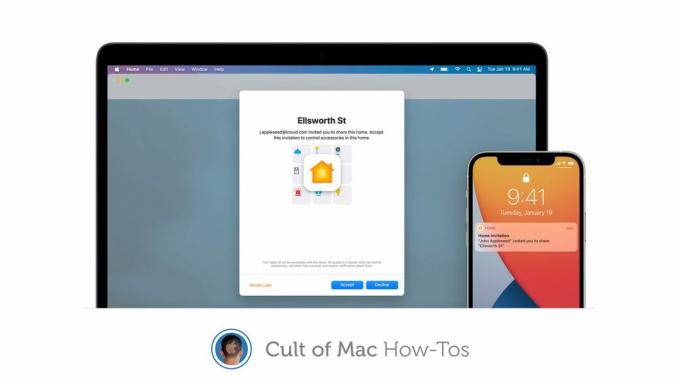
Изображение: Apple / Cult of Mac
Если вы уезжаете этим летом и оставляете свой дом в руках кого-то другого, вы можете передать ему контроль над вашими устройствами HomeKit. И это действительно легко сделать в приложении Home.
Вот как пригласить любого, у кого есть iPhone, iPad или Mac, для управления гаджетами умного дома в качестве гостя.
Вы можете оставить одно из своих устройств Apple с гостем, чтобы они могли управлять вашими устройствами HomeKit. Но есть более простое и безопасное решение, которое означает, что вам не нужно беспокоиться о своей конфиденциальности.
Добавив гостя в приложение Home, вы можете разрешить другим управлять умными гаджетами - и указать их разрешения, чтобы у них не было полного и неограниченного контроля, если он им не нужен.
Мы покажем вам, как это сделать.
Пригласите кого-нибудь для управления гаджетами HomeKit
Чтобы начать работу, выполните следующие действия на iPhone, iPad или Mac:
- Откройте встроенный Дом приложение.
- Коснитесь или щелкните Дом, затем выберите Домашние настройки.
- Коснитесь или щелкните Пригласить людей…
- Введите адрес электронной почты iCloud вашего гостя.
- Коснитесь или щелкните Отправить приглашение.
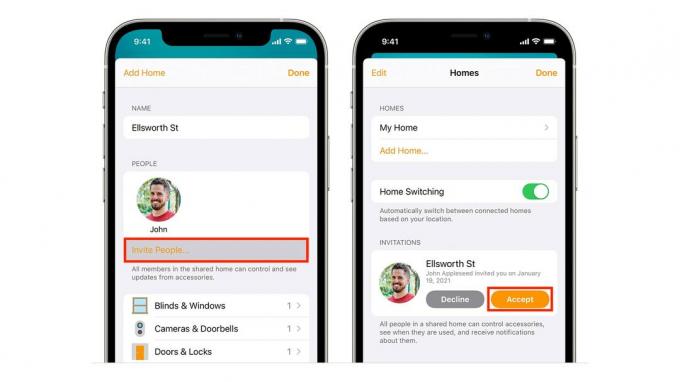
Скриншоты: Apple
Как только получатель примет приглашение в приложении Home, он получит доступ к вашим устройствам HomeKit. Если у вас есть домашний хаб, они смогут удаленно управлять вашими устройствами. Однако, если у вас не настроен домашний концентратор, он будет управлять им только в вашем доме.
Как управлять гостевыми разрешениями
Чтобы указать, какой у гостя контроль над устройствами HomeKit, выполните следующие действия:
- Под Люди в приложении Home выберите человека, для которого вы хотите изменить разрешения.
- Выберите один из вариантов - Дистанционное управление аксессуарами или Добавить и изменить аксессуары - изменить разрешения для каждого.
- Когда вы закончите, коснитесь или щелкните Назад, затем коснитесь или щелкните Выполнено.
Как удалить домашнего гостя
Когда вы закончите общий доступ к своим устройствам HomeKit, вы можете удалить гостя из приложения Home, выполнив следующие действия:
- Под Люди в приложении Home выберите человека, которого хотите удалить.
- Коснитесь или щелкните Удалить человека.
Если у вас возникли проблемы с добавлением гостя в приложение Home, обратитесь за помощью. на сайте Apple. Большинство проблем можно решить, обновив все устройства или настроив домашний концентратор.
